Come scansionare il codice QR WiFi su Android e iPhone
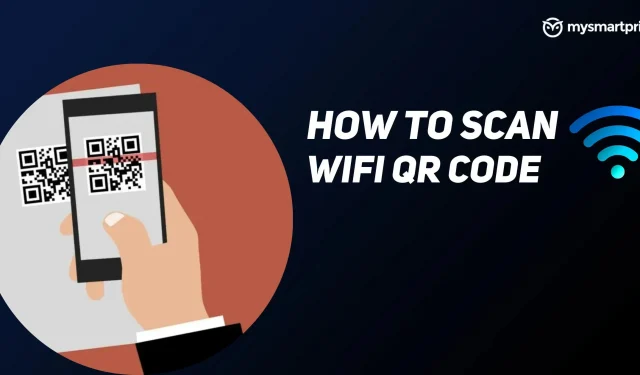
Android 10 ha introdotto WiFi Easy Connect, che semplifica la condivisione delle reti WiFi. Gli utenti possono connettersi alle reti Wi-Fi solo condividendo un codice QR. Ora, quando visiti un amico o un parente, non devi chiedergli più e più volte di inserire la sua password WiFi per diversi dispositivi.
La domanda rimane come generare un codice QR WiFi su smartphone e come scansionarlo. Non preoccuparti, lo tratteremo in dettaglio nella nostra guida completa che ti mostra come scansionare e generare un codice QR WiFi su dispositivi Android e iOS.
Come scansionare il codice QR WiFi su Android
Segui le istruzioni per scansionare il codice QR e connetterti al WiFi sul tuo telefono Android.
- Vai alle impostazioni Wi-Fi del tuo telefono e accendilo.
- Ora richiedi un codice QR e tocca l’icona del codice QR accanto all’opzione “Aggiungi rete”. Aprirà lo scanner.
- Dopo la scansione, ti chiederà se desideri connetterti a una rete WiFi. Fai clic su “Connetti” e il tuo telefono sarà connesso al WiFi.
Come scansionare il codice QR WiFi su iOS?
La scansione di un codice QR WiFi è un processo semplice sui dispositivi iOS, non è necessario inserire una password. Prima di procedere con i passaggi successivi, assicurati che l’opzione per scansionare il codice QR nelle impostazioni della fotocamera sia abilitata. Segui i passaggi seguenti per scansionare il codice QR WiFi sui dispositivi iOS.
- Avvia l’app della fotocamera sul tuo iPhone.
- Posiziona il codice QR nella cornice e l’app della fotocamera ti mostrerà un prompt giallo con il testo “Unisciti alla rete xxx”. Clicca qui.
- Ti mostrerà un messaggio di conferma, fai clic su “Partecipa” e ti collegherà alla rete WiFi.
Come generare un codice QR WiFi su Android?
Per scansionare un codice QR per connettersi a una rete Wi-Fi, devi prima generarne uno. Ecco come puoi generare un codice QR WiFi di qualsiasi rete sul tuo telefono Android.
- Attiva il WiFi e vai alle impostazioni WiFi del telefono.
- Assicurati che il telefono sia connesso a una rete Wi-Fi.
- Una volta connesso, tocca l’icona Impostazioni a destra del nome della rete.
- Ora fai clic sul pulsante di condivisione e ti mostrerà il codice QR della tua rete Wi-Fi.
Ora puoi utilizzare il codice QR per connetterti a questa rete Wi-Fi.
Come generare un codice QR WiFi su iOS?
Non esiste un metodo diretto per generare un codice QR per una connessione WiFi su dispositivi iOS come iPhone o iPad. Gli utenti dovranno scaricare l’app dall’Apple App Store. Segui i passaggi seguenti per generare il codice QR WiFi su iPhone.
- Scarica l’app Share My WiFi QR Code e avviala.
- Fai clic sull’icona +, aggiungi una rete WiFi e inserisci la relativa password. Fai clic su Fine.
- Apparirà un codice QR, che verrà aggiunto anche alla schermata principale dell’applicazione. Puoi aggiungere più reti Wi-Fi seguendo gli stessi passaggi più e più volte.
È tutto! Ora puoi utilizzare questo codice QR per scansionare e connetterti a una rete Wi-Fi senza inserire una password.



Lascia un commento